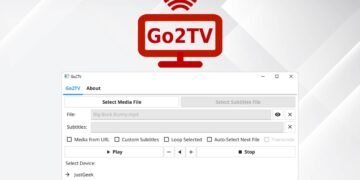[ad_1]
Vous êtes-vous déjà retrouvé avec une image trop grande pour être envoyée par e-mail ou partagée sur les réseaux sociaux ? Si tel est le cas, vous savez à quel point un outil de compression d’image peut être utile. Dans cet article, nous vous présentons en détail Compresseur d’images au césiumUN logiciel libre et open source qui vous permet de compresse, redimensionner Et convertir de la des photos intuitivement et efficacement, sur n’importe quel système d’exploitation : les fenêtres, macOS Ou linux.
Présentation du compresseur d’images au césium
Un outil de gestion d’images polyvalent
A première vue, Cesium Image Compressor apparaît comme un utilitaire pour compression d’images. Son but : réduire la taille de vos fichiers images sans perte de qualité visuel. Mais au-delà de cette première fonction, ce logiciel cache un éventail de fonctionnalités qui en font un véritable couteau suisse pour la gestion des images.
Compresser, redimensionner, convertir : un trio gagnant
Grâce à Cesium Image Compressor, vous pouvez non seulement compresser vos images, mais aussi les redimensionner et les convertir en différents formats (JPG, PNG ou WebP). Ces trois actions, accessibles via des onglets distincts, sont le cœur de l’outil et permettent une manipulation précise et efficace de vos fichiers images.
L’interface principale du logiciel comporte trois onglets principaux à partir desquels vous trouverez les différents réglages pour compresser, redimensionner et convertir vos images.
Compression d’image : entre qualité et taille de fichier
Dans l’onglet » Compression », Cesium Image Compressor offre la possibilité de ajuster la qualité de l’image JPG, PNG ou WebP sortir. Un curseur vous permet d’ajuster ce paramètre de 0 à 100 %, vous donnant un contrôle total sur l’équilibre entre la qualité de l’image et la taille du fichier. De plus, une option sans perte est disponible pour ceux qui souhaitent compresser une image sans aucune dégradation de la qualité. Enfin, pour les passionnés de photographie et les professionnels, l’option » Conserver les métadonnées » garantit la préservation des métadonnées de l’image originale.
Redimensionner les images : affiner et conserver les proportions
L’onglet » Redimensionner » vous offre la possibilité de modifier les dimensions de vos images selon vos besoins. Vous pouvez entrer des dimensions précises en pixels, définir une taille en pourcentage de l’image d’origine ou choisir de conserver le rapport d’aspect de l’image lors du redimensionnement.
Conversion de format et paramètres de sortie
L’onglet » Sortie de Cesium Image Compressor vous permet de contrôler ce qu’il advient de vos images une fois traitées. Vous pouvez choisir le répertoire de destination, le taille de sortie (le même que l’original, JPG, PNG ou WebP), et même ajouter un suffixe aux noms de fichiers si vous le souhaitez.
Installation du compresseur d’image au césium
La première étape de l’utilisation de Cesium Image Compressor est, bien sûr, de l’installer. Pour ce faire, rendez-vous sur site officiel du développeur ou sur le la page GitHub du projet pour télécharger le logiciel. Une fois le fichier téléchargé, ouvrez-le et suivez les instructions à l’écran pour installer Cesium Image Compressor sur votre ordinateur.
Ajout d’images pour optimiser
Une fois l’installation terminée, lancez Cesium Image Compressor. Vous serez accueilli par une interface utilisateur claire et intuitive. Pour commencer, cliquez sur l’icône « + » pour ajouter les images que vous souhaitez optimiser. Vous pouvez également cliquer sur l’icône en forme de dossier si vous souhaitez ajouter un dossier complet d’images.

Paramètres de compression
Rendez-vous ensuite dans l’onglet « Compression ». Ici, vous pouvez définir le niveau de compression souhaité. Si vous ne voulez pas perdre en qualité d’image, cochez simplement la case « Lossless ». Cette option garantit que vos images seront optimisées sans perte de qualité.

Configuration des paramètres de sortie
L’étape suivante se trouve dans l’onglet « Sortie ». C’est ici que vous spécifierez où vous souhaitez que vos images optimisées soient enregistrées. Sélectionnez le répertoire de destination de votre choix. Vous pouvez également choisir le format d’image de sortie ici.

Démarrage de la compression
Enfin, une fois que tout est configuré selon vos préférences, il ne vous reste plus qu’à lancer le processus de compression. Pour cela, cliquez simplement sur le bouton « Compresser ». Cesium Image Compressor se mettra alors au travail et optimisera vos images selon les paramètres que vous aurez définis.

✅ Ça y est, vous savez maintenant comment compresser des images sans perte de qualité avec le logiciel Cesium Image Compressor.
Pourquoi adopter ce logiciel plutôt qu’un autre ?
Logiciel open source et gratuit
Compresseur d’images au césium n’est pas seulement un logiciel libre, mais aussi open source. Cela signifie que vous pouvez utiliser le logiciel sans restrictions ni frais. De plus, en tant que projet open source, le code de Cesium est ouvert à tous, encourageant ainsi l’innovation et l’amélioration continue. C’est une véritable aubaine pour les utilisateurs qui souhaitent contribuer au projet ou simplement comprendre le fonctionnement interne de l’outil.
Compatibilité sans frontières
L’accessibilité est un autre point fort de Compresseur d’images au césium. Que vous soyez un utilisateur Windows, macOS ou Linux, ce logiciel s’adapte à votre environnement de travail. Cette flexibilité en fait un outil universel pour la gestion des images.
Quelles sont les alternatives ?
Si Cesium Image Compressor offre une gamme impressionnante de fonctionnalités, il existe d’autres logiciels qui pourraient également répondre à vos besoins. Dans un article précédent, nous vous avions présenté plusieurs outils permettant de compresser des images sans perdre en qualité, comme TinyPNG, CompressImage ou Optimizilla. Vous avez l’embarras du choix. 😉
Conclusion
En somme, Compresseur d’images au césium est un grand allié pour tous ceux qui ont besoin de manipuler etoptimiser les images. Sa facilité d’utilisation, associée à ses fonctions de compression, de redimensionnement et de conversion, en font un outil précieux. Que vous soyez un professionnel de l’image, un blogueur, un webmaster ou simplement un utilisateur souhaitant optimiser ses photos personnelles, ce logiciel vaut la peine d’être essayé. Et qui sait, il pourrait rapidement devenir votre outil de gestion d’images préféré.
[ad_2]
Source link